
Original Update by: Kārlis Dambrāns
なんだかんだですっかり市民権を得た大画面のiPhone6Plus。今までちょい辛かったスクリーンショットを簡単にする方法がiOS9から加わりました。
毎日ワクワクしてますか!?AllSync.jpへようこそ。Sync.(@AllSync.jp)です!
僕もiPhone6Plusに機種変してからもうすぐ1年が経とうとしています。最初は違和感バリバリの大画面iPhone6Plusさんだったのですが、いまやもうすっかりお手々に馴染みまくって手放せなくなっているこのデバイス。
しかし、慣れたとはいえ物理的に画面の大きさがもろに影響する2点同時押し&消音のためのホールド(スピーカーを押える)が必要なスクリーンショットは、不器用な僕にはなぜだか画面が真っ暗になってからスクショがとれてしまうという始末でした。
しかし、そんな事態を解決してくれるショートカット的なものがiOS9からできるようになりました。
それは「AssistiveTouch」を利用してスクリーンショットを撮る方法

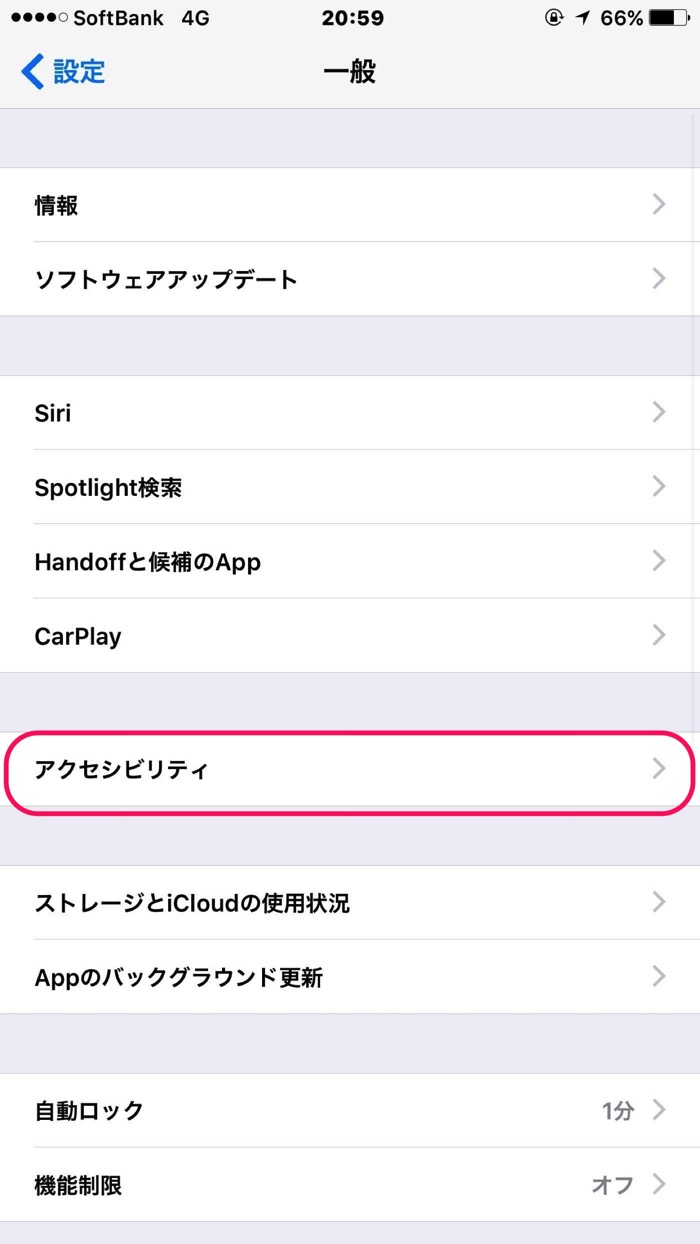
今回紹介する方法は、液晶画面の仮想ホームボタンとしてよく使われている「AssistiveTouch」をカスタマイズして、スクリーンショットを簡単にする方法です。まずは「一般」の「アクセシビリティ」画面を開いて下さい。
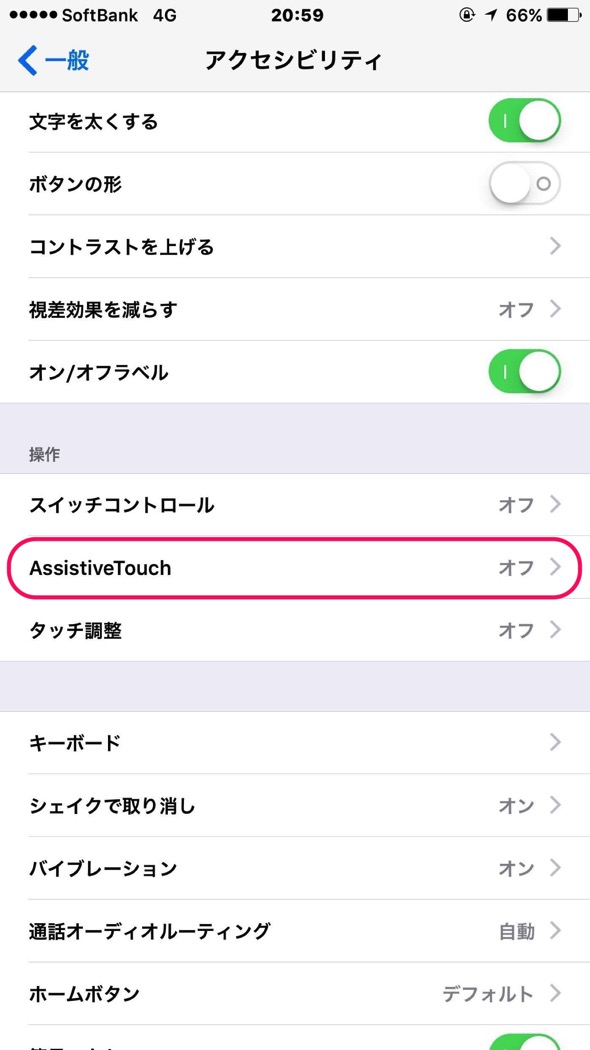
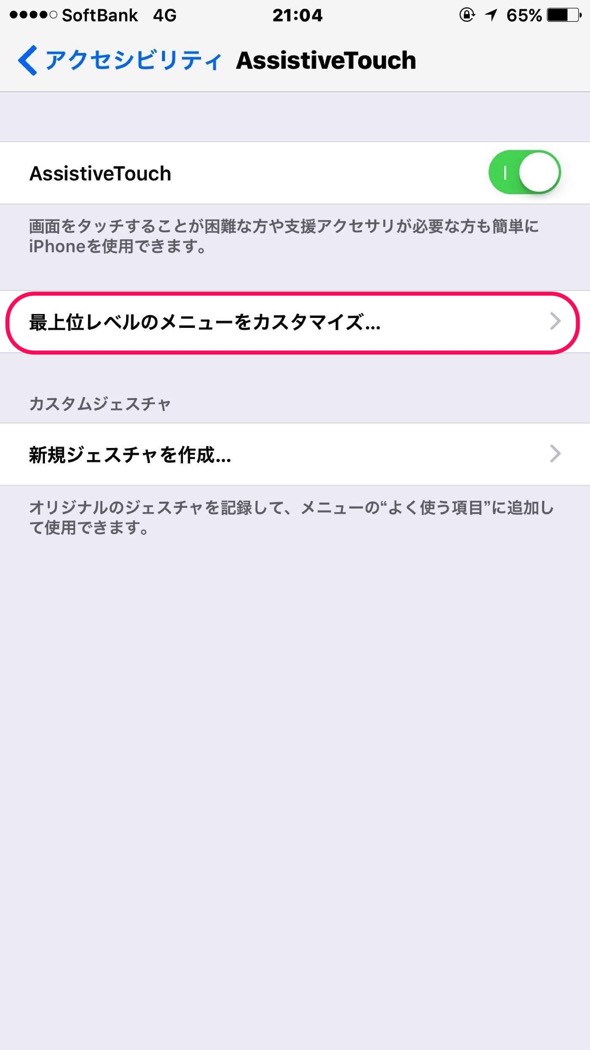
そして「AssistiveTouch」の「最上位レベルの...」をタップ。
すると「AssistiveTouch」のメニューを選択できます。
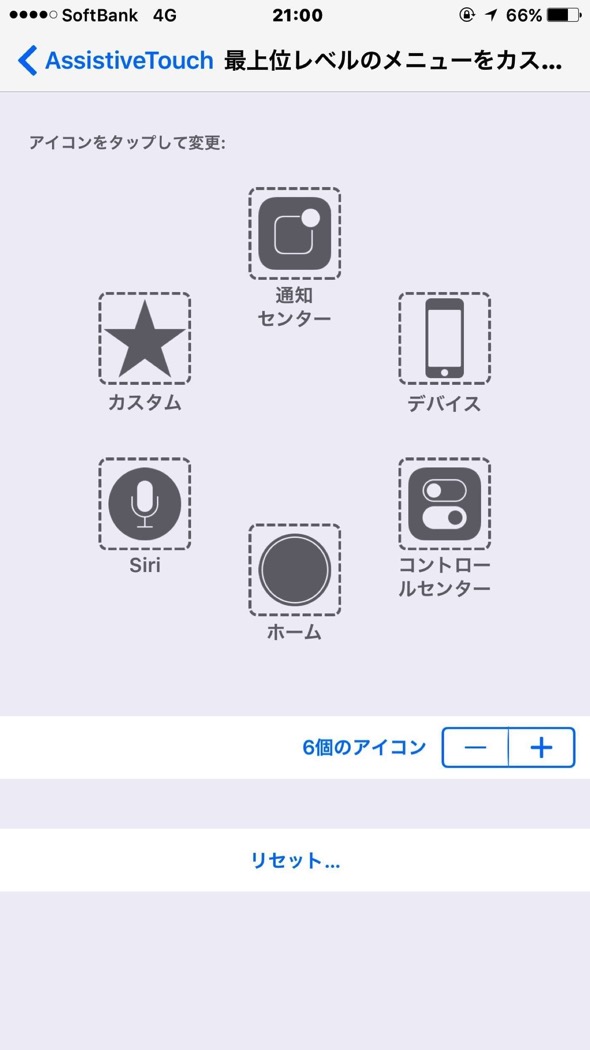
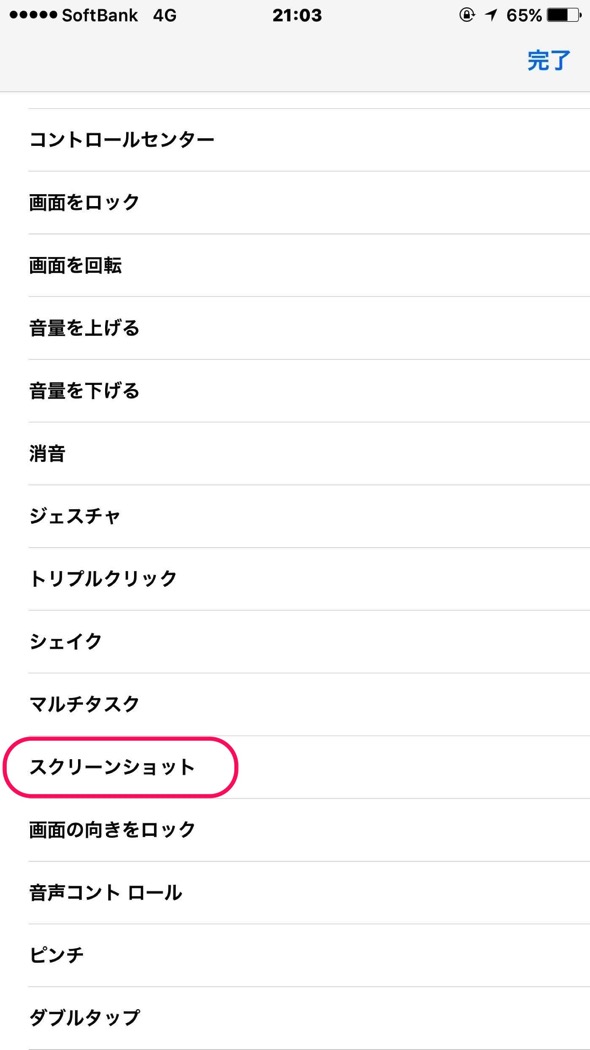
以前は最上位レベルのメニューで、スクリーンショットを選択できなかったのですが、iOS9から選択できるようになりました。アイコンをタップして、スクリーンショットをメニューに入れます。
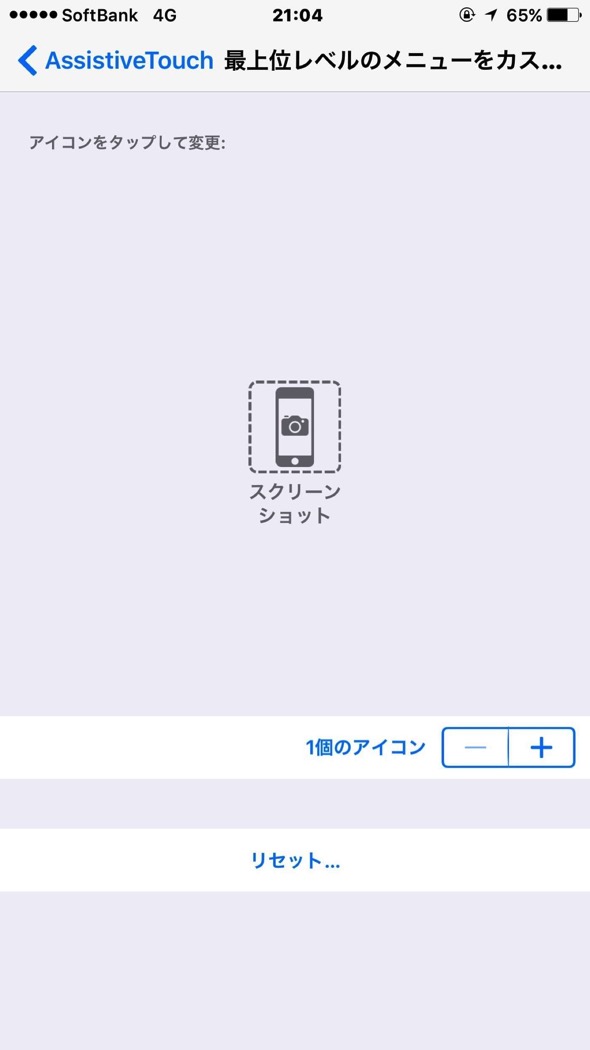

僕は普段「AssistiveTouch」を使用していなかったので、こんな感じで潔ぎよくスクリーンショットオンリーにしています。あとはホーム画面に「AssistiveTouch」を表示させて、タップすればスクリーンショットがワンタッチでとれるようになりました
。
しかし、「AssistiveTouch」を表示させていない派の人はずーっとこの丸いボタンがホーム画面にあるのが不快って人もいると思うので、ショートカットの設定もしておきましょう。
「AssistiveTouch」を任意で呼び出せるショートカットの設定
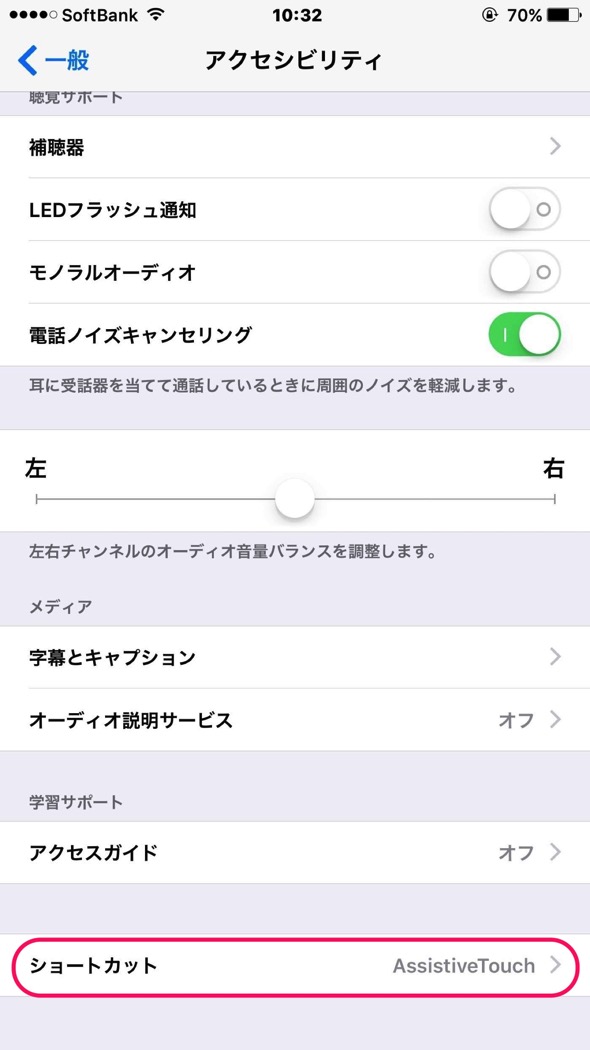
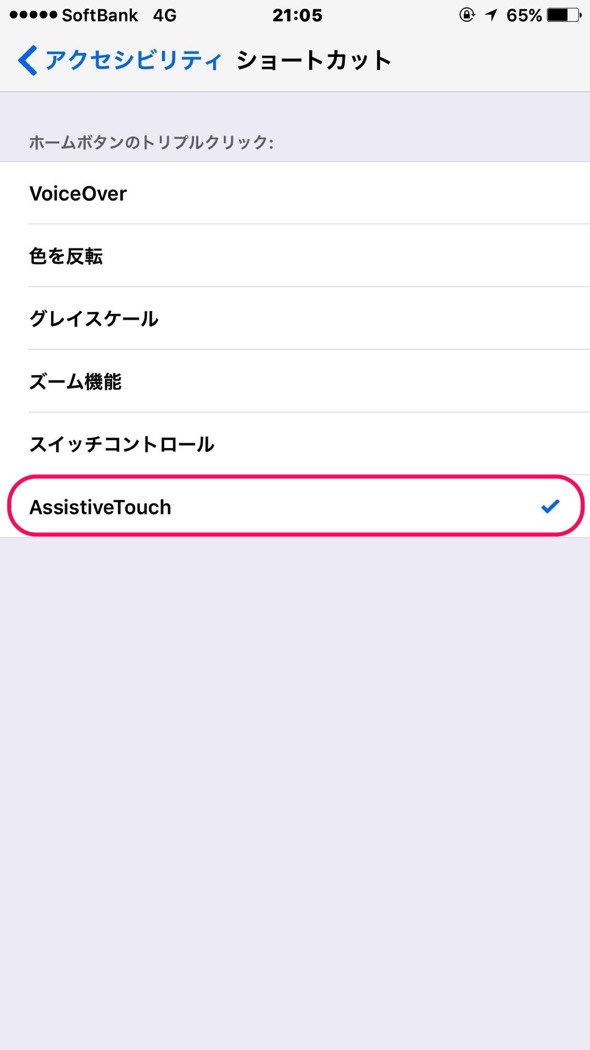
「AssistiveTouch」の仮想ホームボタンを表示させていない、または表示させたくない方はホームボタンのショートカットを設定して、任意で呼び出せるようにしておきます。

これでスクショは楽ちんになりましたね。ただホームボタンを連打することにちょっと嫌悪感を覚える僕は(過去にホームボタンが壊れた経験あり)、呼び出す度にちょっと心がざわっとしますが...ww